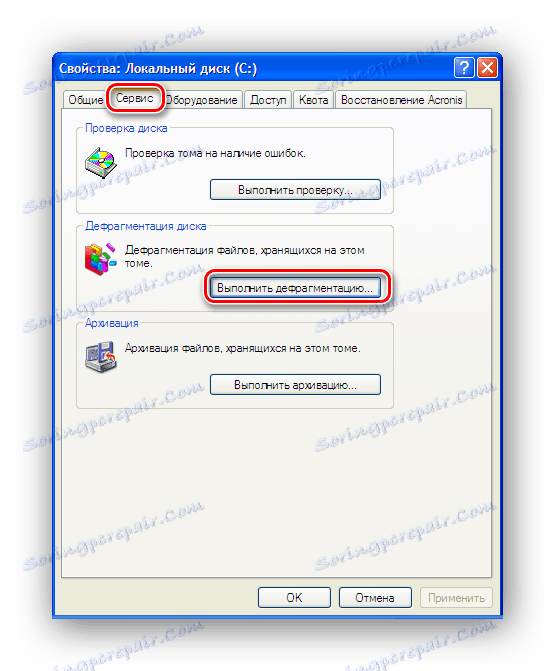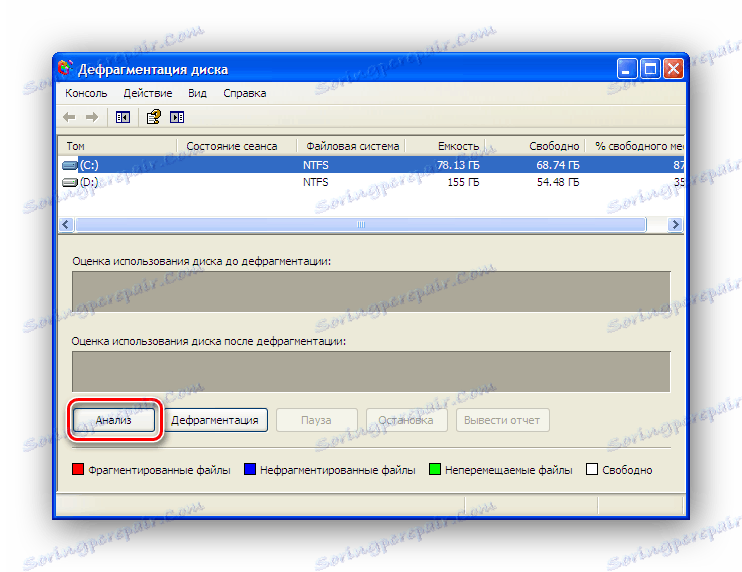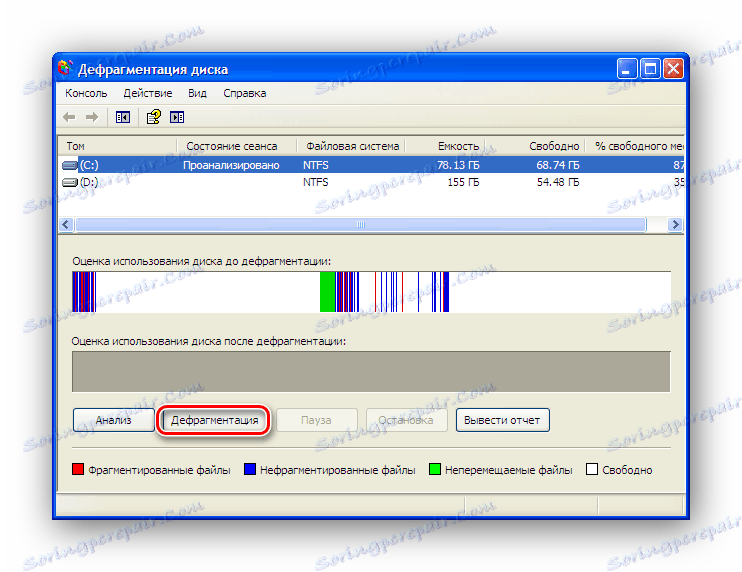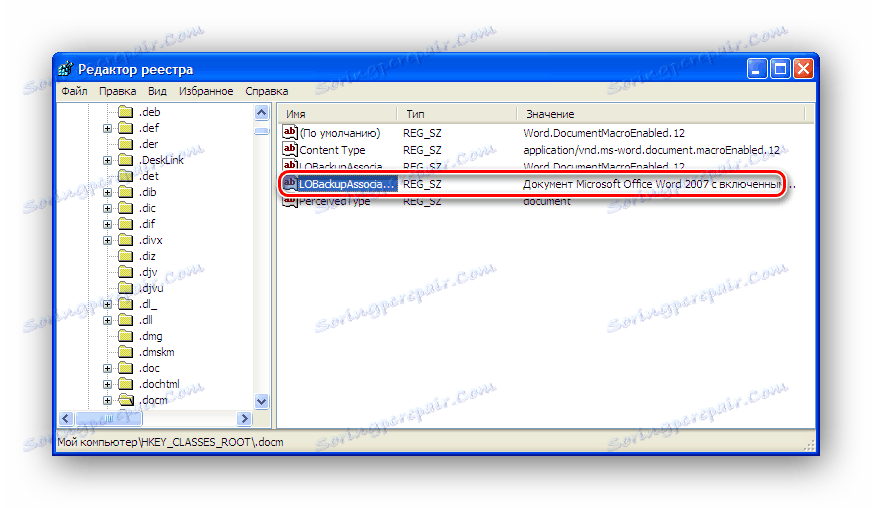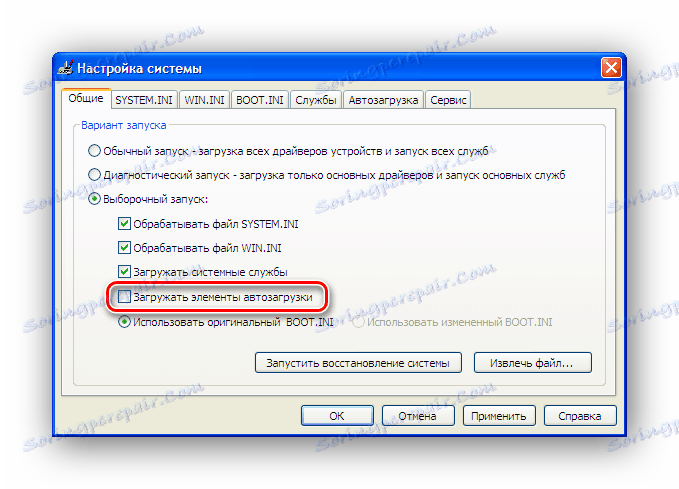Co zrobić, jeśli spowalnia system Windows XP
Wielu użytkowników systemu Windows XP stanęło w obliczu takiej sytuacji, gdy system po jakimś czasie po instalacji zaczął zwalniać. Jest to bardzo nieprzyjemne, ponieważ ostatnio komputer działał z normalną prędkością. Ale ten problem jest łatwy do przezwyciężenia, gdy znane są przyczyny jego wystąpienia. Rozważymy je dalej.
Treść
Powody spowolnienia systemu Windows XP
Istnieje kilka powodów, dla których komputer zaczyna zwalniać. Mogą być powiązane zarówno ze sprzętem, jak i działaniem samego systemu operacyjnego. Dzieje się tak również wtedy, gdy przyczyną powolnej pracy jest wpływ kilku czynników naraz. Dlatego, aby zapewnić normalną wydajność komputera, musisz mieć przynajmniej ogólne pojęcie o tym, co może prowadzić do hamulców.
Powód 1: Przegrzewanie się żelaza
Problemy sprzętowe są jedną z najczęstszych przyczyn spowolnienia działania komputera. W szczególności prowadzi to do przegrzania płyty głównej, procesora lub karty graficznej. Najczęstszą przyczyną przegrzania jest kurz.
Kurz jest głównym wrogiem komputerowego "żelaza". To zakłóca normalną pracę komputera i może spowodować jego uszkodzenie.

Aby uniknąć tej sytuacji, konieczne jest czyszczenie kurzu z jednostki systemowej co najmniej raz na dwa do trzech miesięcy.
Laptopy częściej ulegają przegrzaniu. Jednak w celu prawidłowego demontażu i montażu laptopa potrzebne są pewne umiejętności. Dlatego, jeśli nie ma pewności co do ich wiedzy, lepiej powierzyć czyszczenie kurzu specjaliście. Ponadto prawidłowe działanie urządzenia polega na umieszczeniu go w taki sposób, aby zapewnić właściwą wentylację wszystkich jego elementów.
Więcej szczegółów: Prawidłowe czyszczenie komputera lub laptopa przed kurzem
Ale nie tylko kurz może spowodować przegrzanie. Dlatego należy okresowo sprawdzać temperaturę procesora i karty graficznej. W razie potrzeby należy wymienić pastę termiczną na procesorze, sprawdzić styki na karcie graficznej, a nawet wymienić te komponenty po wykryciu defektów.
Więcej szczegółów:
Testujemy procesor pod kątem przegrzania
Wyeliminuj przegrzanie karty wideo
Powód 2: Przepełnienie partycji systemowej
Partycja dysku twardego, na której jest zainstalowany system operacyjny (domyślnie jest to dysk C), musi mieć wystarczającą ilość wolnego miejsca do normalnego działania. W przypadku systemu plików NTFS jego objętość musi wynosić co najmniej 19% całkowitej pojemności partycji. W przeciwnym razie zwiększa czas odpowiedzi komputera, a uruchomienie systemu zajmuje znacznie więcej czasu.
Aby sprawdzić dostępność wolnego miejsca na partycji systemowej, po prostu otwórz Eksploratora, dwukrotnie klikając ikonę "Mój komputer" . W zależności od sposobu wyświetlania informacji w oknie, dane o dostępności wolnego miejsca na partycjach mogą być tam wyświetlane inaczej. Ale najwyraźniej można je zobaczyć otwierając właściwości dysku z menu kontekstowego, które jest wywoływane przy użyciu PCM.
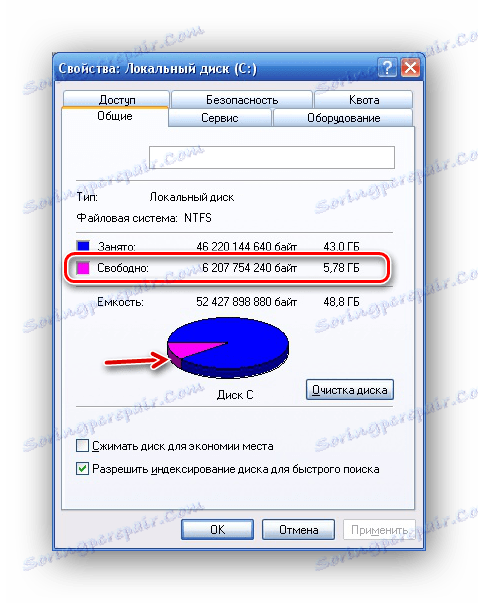
Tutaj wymagane informacje są dostarczane zarówno w formie tekstowej, jak i graficznej.
Zwolnij miejsce na dysku na różne sposoby. Najprostszy sposób korzystania z narzędzi dostarczonych przez system. Do tego potrzebujesz:
- W oknie właściwości dysku kliknij przycisk "Oczyszczanie dysku" .
- Zaczekaj, aż system oszacuje ilość dostępnego miejsca.
- Wybierz sekcje, które można wyczyścić, zaznaczając pole wyboru przed nimi. W razie potrzeby możesz wyświetlić określoną listę plików do usunięcia, klikając odpowiedni przycisk.
- Kliknij "OK" i poczekaj na zakończenie procesu.
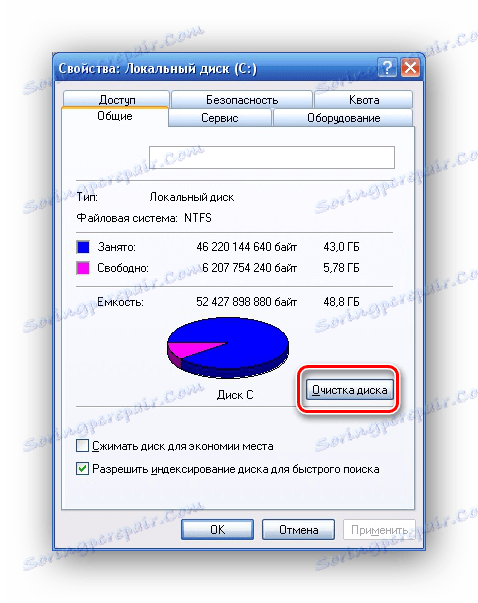

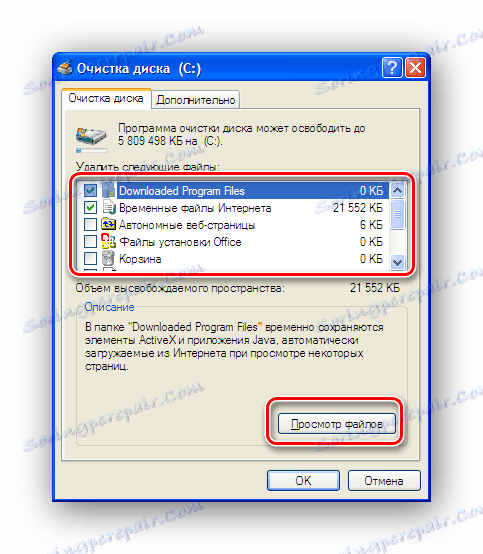
Dla tych, którzy nie są zadowoleni z narzędzi systemowych, można użyć programów innych firm do czyszczenia przestrzeni dyskowej C. Ich zaletą jest to, że wraz z możliwością czyszczenia wolnej przestrzeni, z reguły mają cały szereg funkcji optymalizujących system.
Więcej szczegółów: Jak przyspieszyć działanie dysku twardego
Możesz także wyświetlić listę zainstalowanych programów, które domyślnie znajdują się wzdłuż ścieżki С:Program Files i usuwają te, które nie są używane.
Jednym z powodów przeludnienia dysku C i spowolnienia systemu jest destrukcyjny zwyczaj wielu użytkowników do przechowywania ich plików na pulpicie. Pulpit jest folderem systemowym, a oprócz spowalniania pracy można utracić informacje w przypadku awarii systemu. Dlatego zaleca się przechowywanie wszystkich dokumentów, obrazów, nagrań audio i wideo na dysku D.
Powód 3: Fragmentacja dysku twardego
Cechą systemu plików NTFS używanego w systemie Windows XP i nowszych wersjach systemu operacyjnego firmy Microsoft jest to, że z czasem pliki na dysku twardym zaczynają się dzielić na wiele elementów, które mogą znajdować się w różnych sektorach w znacznej odległości od siebie. Zatem, aby odczytać zawartość pliku, system operacyjny z kolei musi przeczytać wszystkie jego części, wykonując większą liczbę obrotów dysku twardego, niż w przypadku, gdy plik jest reprezentowany przez jeden fragment. Zjawisko to nosi nazwę fragmentacji i może znacznie spowolnić działanie komputera.
Aby uniknąć hamowania systemu, konieczne jest okresowe defragmentowanie dysku twardego. Podobnie jak w przypadku wydania przestrzeni, najłatwiej to zrobić za pomocą narzędzi systemowych. Aby rozpocząć proces defragmentacji, musisz:
- We właściwościach dysku C przejdź do zakładki "Usługa" i kliknij przycisk "Uruchom defragmentację" .
![Przejście do defragmentacji partycji za pomocą narzędzi systemu Windows XP]()
- Uruchom analizę fragmentacji dysku.
![Analiza fragmentacji dysku za pomocą narzędzi systemowych Windows XP]()
- Jeśli partycja jest w porządku, system wyświetli komunikat z informacją, że defragmentacja nie jest wymagana.
![Komunikat o braku fragmentacji dysku]()
W przeciwnym razie musisz go uruchomić, klikając odpowiedni przycisk.![Rozpoczęcie procesu defragmentacji w systemie Windows XP]()
Defragmentacja to bardzo długi proces, podczas którego nie zaleca się używania komputera. Dlatego optymalne jest uruchamianie go w nocy.
Podobnie jak w poprzednim przypadku wielu użytkownikom nie podoba się narzędzie do defragmentacji systemu i używają oprogramowania innych firm. Istnieje bardzo wielu. Wybór zależy tylko od osobistych preferencji.
Więcej szczegółów: Defragmentator dysku twardego
Powód 4: śmieci w rejestrze
Rejestr systemu Windows ma nieprzyjemną właściwość z czasem na nadmierny wzrost. Na skutek usunięcia błędnych kluczy i całych przekrojów z długo usuwanych aplikacji pojawia się fragmentacja. Wszystko to nie ma najlepszego wpływu na wydajność systemu. Dlatego konieczne jest okresowe czyszczenie rejestru.
Należy od razu zauważyć, że narzędzia systemowe systemu Windows XP nie mogą wyczyścić i zoptymalizować rejestru. Możesz próbować edytować tylko w trybie ręcznym, ale do tego musisz dokładnie wiedzieć, co należy usunąć. Załóżmy, że musimy całkowicie pozbyć się śladów obecności w systemie Microsoft Office. Aby to zrobić, wykonaj następujące czynności:
- Otwieramy edytor rejestru, wpisując
regeditw oknie uruchamiania programu.![Uruchom Edytor rejestru w systemie Windows XP]()
Możesz wywołać to okno z menu Start , klikając łącze Uruchom lub używając skrótu Win + R. - W edytorze, który się otworzy, użyj skrótu klawiaturowego Ctrl + F, aby otworzyć okno wyszukiwania, wpisz w nim "Microsoft Office" i naciśnij Enter lub kliknij "Znajdź następny" .
![Wyszukaj ciągi rejestru w systemie Windows XP]()
- Usuń znalezioną wartość za pomocą klawisza Delete .
![Usuwanie kluczy rejestru w systemie Windows XP]()
- Powtarzaj kroki 2 i 3, aż wyszukiwanie zwróci pusty wynik.
Opisany powyżej schemat jest bardzo uciążliwy i nie do zaakceptowania dla zdecydowanej większości użytkowników. Dlatego istnieje wiele różnych narzędzi do czyszczenia i optymalizacji rejestru, stworzonych przez niezależnych programistów.
Więcej szczegółów: Jak wyczyścić rejestr systemu Windows z błędów
Regularne korzystanie z jednego z tych narzędzi zapewnia, że rejestr nigdy nie spowolni komputera.
Powód 5: Duża lista uruchamiania
Często powodem, dla którego system Windows XP powoli uruchamia się, jest zbyt duża lista programów i usług, które powinny zostać uruchomione po uruchomieniu systemu. Większość z nich jest zarejestrowana tam podczas instalacji różnych aplikacji i monitoruje dostępność aktualizacji, zbiera informacje o preferencjach użytkownika, a nawet w ogóle jest złośliwym oprogramowaniem próbującym ukraść twoje poufne informacje.
Zobacz także: Wyłącz nieużywane usługi w systemie Windows XP
Aby rozwiązać ten program, należy dokładnie przestudiować listę startową i usunąć z niej lub wyłączyć oprogramowanie, które nie jest krytyczne dla systemu. Możesz to zrobić w następujący sposób:
- W oknie uruchamiania programu wpisz polecenie
msconfig.![Zadzwoń do okna ustawień systemowych w systemie Windows XP]()
- Wybierz selektywne uruchomienie systemu i wyłącz automatyczne ładowanie, usuwając znacznik wyboru z odpowiedniego elementu.
![Wyłącz uruchamianie w oknie ustawień systemu Windows XP]()
Jeśli chcesz rozwiązać problem mniej radykalnie, musisz przejść do zakładki "Uruchamianie" w oknie ustawień systemu i selektywnie wyłączyć poszczególne elementy, odznaczając pola wyboru przed nimi. Tę samą manipulację można wykonać z listą usług, które rozpoczynają się przy starcie systemu. 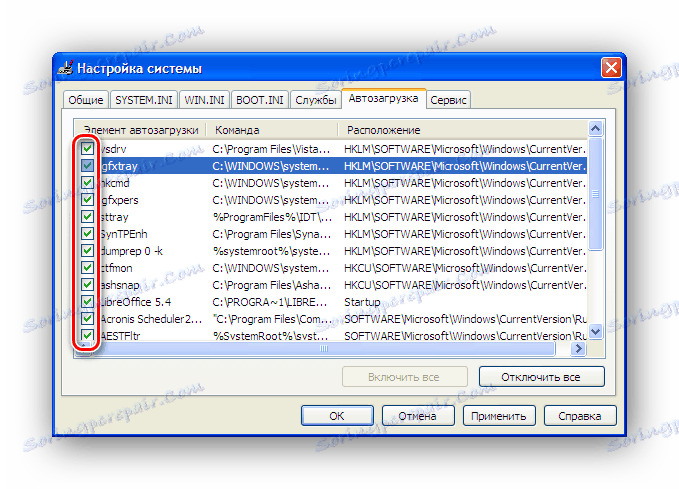
Po zastosowaniu zmian komputer uruchomi się ponownie i uruchomi z nowymi parametrami. Praktyka pokazuje, że nawet całkowite wyłączenie automatycznego ładowania nie ma negatywnego wpływu na działanie systemu, ale może być znacznie przyspieszone.
Podobnie jak w poprzednich przypadkach, problem można rozwiązać nie tylko za pomocą środków systemowych. Funkcje startowe mają wiele programów do optymalizacji systemu. Dlatego do naszych celów możesz użyć dowolnego z nich, na przykład CCleaner .
Powód 6: Aktywność wirusowa
Wirusy powodują wiele problemów z komputerem. Między innymi ich aktywność może znacznie spowolnić system. Dlatego jeśli komputer zaczął zwalniać, sprawdzanie wirusów jest jedną z pierwszych czynności, które musi wykonać użytkownik.
Istnieje wiele programów przeznaczonych do zwalczania wirusów. Nie ma sensu wymieniać ich wszystkich teraz. Każdy użytkownik ma swoje własne preferencje w tym zakresie. Trzeba tylko uważać, aby antywirusowa baza danych była zawsze aktualna i okresowo sprawdzać system.
Więcej szczegółów:
Antywirus dla systemu Windows
Oprogramowanie do usuwania wirusów komputerowych
Krótko mówiąc, o przyczynach powolnej pracy systemu Windows XP i sposobów ich eliminacji. Pozostaje tylko zauważyć, że innym powodem powolnej pracy komputera jest sam Windows XP. Microsoft przestał udzielać wsparcia w kwietniu 2014 r., A teraz każdego dnia ten system staje się coraz bardziej narażony na zagrożenia, które nieustannie pojawiają się w sieci. Jest coraz mniej zgodny z wymaganiami systemowymi nowego oprogramowania. Dlatego bez względu na to, jak bardzo kochamy ten system operacyjny, musimy przyznać, że jego czas już minął i pomyśleć o aktualizacji.